wps软件给用户带来了许多的便利,因此成为了用户电脑上的装机必备,也逐渐成为了热门的办公软件,当用户在wps软件中编辑表格文件时,少不了对数据信息的整理和计算,用户只需要简单的找到相关的功能来进行设置即可实现设置,当然用户在编辑的过程中,难免会遇到需要对数据进行排序的问题,最近就有用户问到wps表格怎么同时排序多列数据的问题,这个问题其实很好解决,用户利用软件菜单栏中的数据的排序功能,接着在打开的窗口中来设置排序条件即可,详细的操作过程是怎样的呢,接下来就让小编来向大家分享一下wps表格实现多列同时排序的方法吧,希望用户能够从中获取到有用的信息。
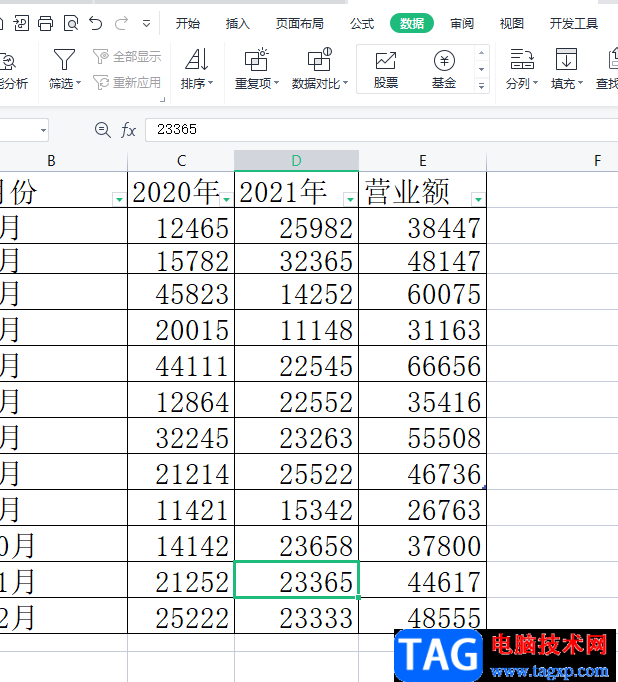
1.用户在wps软件中打开表格文件,并来到编辑页面上来进行设置
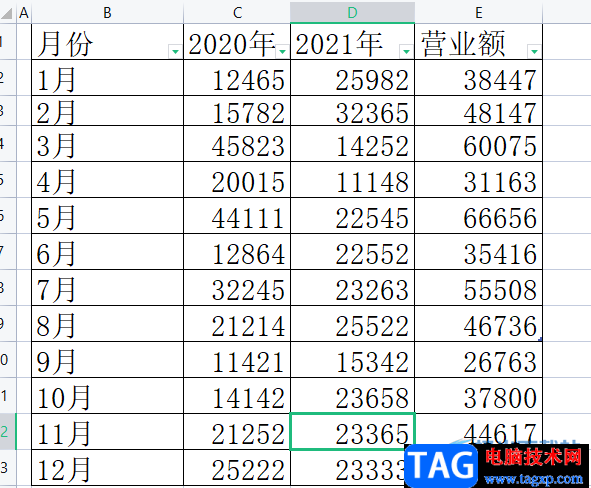
2.接着用户在页面上方的菜单栏中点击数据选项,将会显示出相关的选项卡,用户选择排序选项
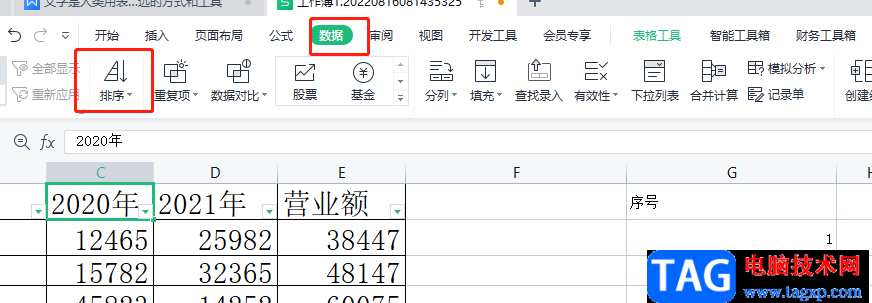
3.这时用户会看到拓展出来的下拉菜单,需要选择底部的自定义排序选项
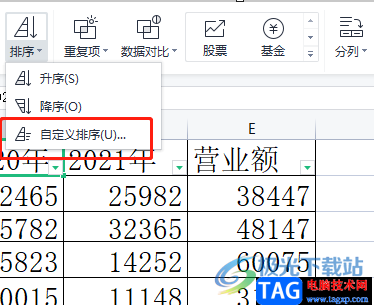
4.将会打开排序窗口,用户在主要关键词选项中点击右侧的下拉箭头,在显示出来的选项卡选择好所需列,还可以按照需求设置好数筛选和次序
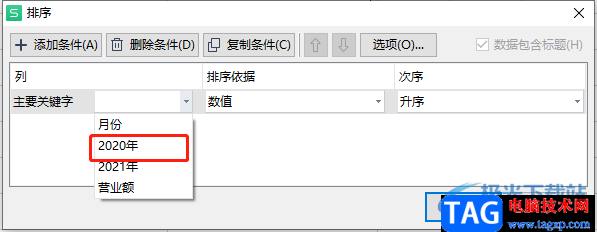
5.设置好后用户需要按下左上角的添加条件选项,将会在下方显示出相关的条件列表
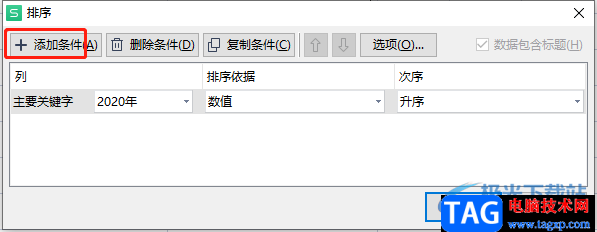
6.用户同样需要设置好主要关键字、筛选和次序选项后,直接按下右下角的确定按钮即可
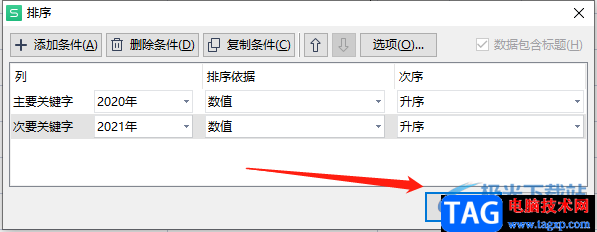
7.最后用户回到编辑页面上即可实现对多列数据的同时排序
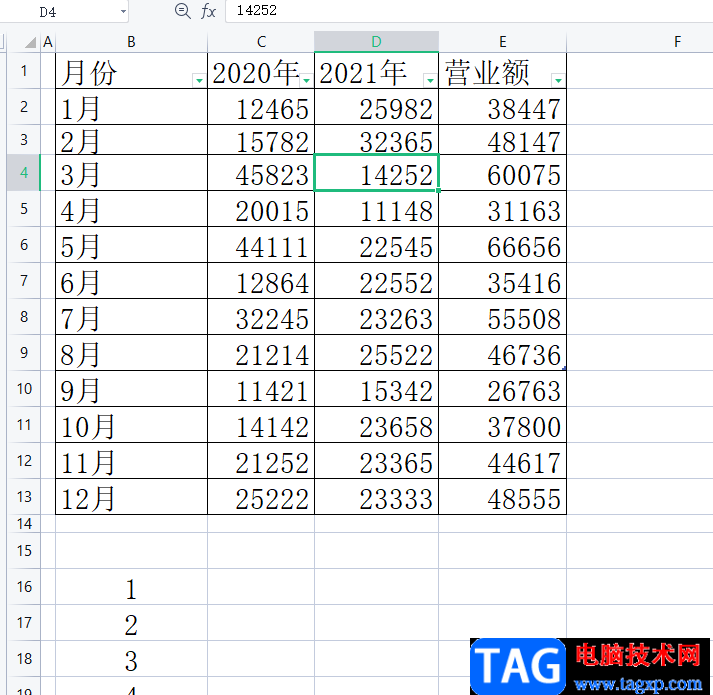
以上就是小编对用户提出问题整理出来的方法步骤,用户从中知道了大致的操作过程为点击数据——排序——设置好关键字——添加条件——确定这几步,整个操作过程并不复杂,因此有着同样问题的用户可以来看看小编整理出来的教程,一定可以成功解决好这个问题。
 如何提高你的家庭Wi-Fi信号|GHOST123教你
如何提高你的家庭Wi-Fi信号|GHOST123教你
无线网络在家庭和工作中的设备连接到网络的必备工具。一个可......
 文件设置隐藏了怎么恢复?
文件设置隐藏了怎么恢复?
网友提问说:我手痒把E盘里的文件设置隐藏了。请问怎么恢复?......
 万兴喵影修改画面高宽比例的方法
万兴喵影修改画面高宽比例的方法
万兴喵影软件是一款功能强大的视频剪辑软件,在万兴喵影中,......
 excel将文字倒过来的教程
excel将文字倒过来的教程
excel软件是许多用户很喜欢的一款办公软件,成为了用户在编辑......
 Chasys Draw IES去除图片上的文字教程
Chasys Draw IES去除图片上的文字教程
ChasysDrawIES是一款免费的图像处理软件,其中强大的功能满足了用......
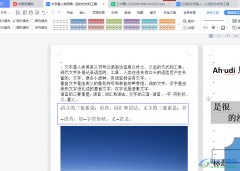
wps软件是一款多功能办公软件,给用户带来了不少的便利,用户在这款办公软件中可以编辑不同种类的的文件,能够很好的满足用户的需求,也是用户喜欢使用这款办公软件的主要原因之一,当...

不管是工作的时候,还是平时自己在玩电脑的时候,那么都是很有可能会操作一些软件的,其中常用的软件为WPS办公软件,该软件提供的多种文档工具套用模板是对我们有非常友好的编辑帮助的...

wps软件中有着其它办公软件无法做到的优势,即是wps软件可以编辑不同种类的文件,例如可以编辑word文档、excel表格以及ppt演示文稿等,可以满足用户的需求,并且让用户实现了一个软件编辑多...

在WPS中是可以很好的进行PPT文件的制作和设计的,我们在设计PPT文件的过程中,想要将我们需要的PPT文件内容进行压缩之后再进行存放,因为有些时候,我们会在幻灯片中编辑出现很多的图片、...
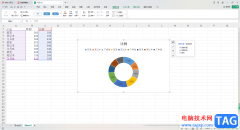
大家在平时的日常生活中或者是工作中,想必都有遇到一些需要进行整理的数据,而想要快速的对这些数据进行整理,那么就可以直接进入到WPSExcel表格工具中进行操作,不管你想要将数据统计...
很多小伙伴在对文字文档进行编辑时都会选择使用WPS软件,因为在WPS软件中,我们可以使用各种工具来满足我们对于文字文档的各种编辑需求。有的小伙伴想要在文字文档中给文字添加渐变效果...

有的小伙伴在使用WPS进行数据编辑的过程中,会需要进行数据的统计,而当你想要将一列的数据统计为迷你图来显示,这样可以清楚的看清每一个数据的一个具体走势,那么我们可以直接在工具...
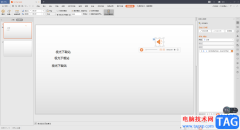
在WPS办公软件中,我们会进行PPT文档的编辑,当我们需要制作一些培训的资料以及一些需要演讲的资料的时候,那么我们通过WPSPPT演示文稿来操作就可以,我们在编辑演示文稿的时候,我们会为...

WPS表格是很多小伙伴都在使用的一款软件,很多小伙伴在进行日常办公时都会需用到该软件。在WPS表格中我们可以插入数据透视表等元素,帮助我们更好地进行数据的分析和处理。如果我们希望...

相信大家对WPS表格编辑工具是比较熟悉的了,平时统计数据或者是计算数据的时候,那么就会通过WPS表格工具进行操作,一般我们在表格中编辑的数字内容比较多,而其中也会进行文字内容进行...

wps软件一直是许多用户很喜欢使用的办公软件,给用户带来了许多的好处,在这款办公软件中用户可以根据自己的需求来找到自己需要的功能来进行编辑,一般用户会对表格中的数据进行整理或...

近日有一些小伙伴咨询小编关于WPS热点及广告推送如何关闭呢?下面就为大家带来了WPS热点及广告推送关闭方法,有需要的小伙伴可以来了解了解哦。...

我们平时喜欢使用WPS这款软件进行文档的编辑,因为这款软件可以带给我们非常全面的编辑各种文档的操作工具,而有的时候我们使用WPS进行文档的编辑时,自己忘记保存文档了,于是就会担心...
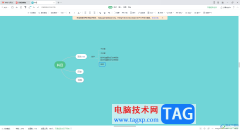
一些小伙伴在进行思维导图的创建过程中,会需要将其中的子主题内容进行合并操作,那么该如何进行设置呢,在WPS中提供的思维导图工具是很不错的,不管是操作界面还是提供的功能等都是比...

吴先生是北京某中学的信息管理员,经常要花大量的时间处理各种信息数据,最让我头疼的是,老师发来的每个班级的学生出生日期数据表格,吴先生告诉笔者,因为这些日期数据的格...